在使用苹果iPhone手机时,有时候我们希望限制自己或他人下载某些应用程序,为了保护隐私或避免不必要的花费,设置禁止下载app是非常重要的。苹果手机具有强大的安全性和隐私保护功能,用户可以通过简单的设置步骤来限制应用程序的安装。接下来我们将详细介绍苹果iPhone如何设置禁止安装应用的方法。
苹果iPhone如何设置禁止安装应用
具体步骤:
1.打开手机,并点击手机【设置】;
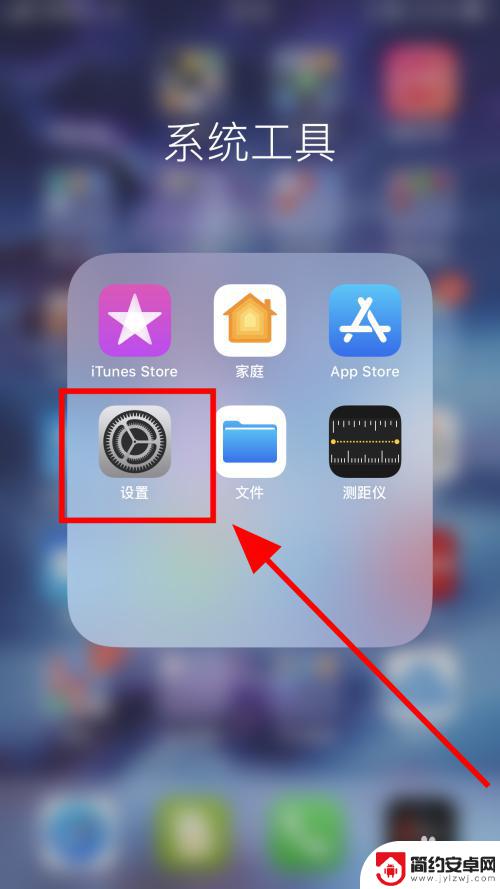
2.进入设置,在设置中找到并点击【屏幕使用时间】;
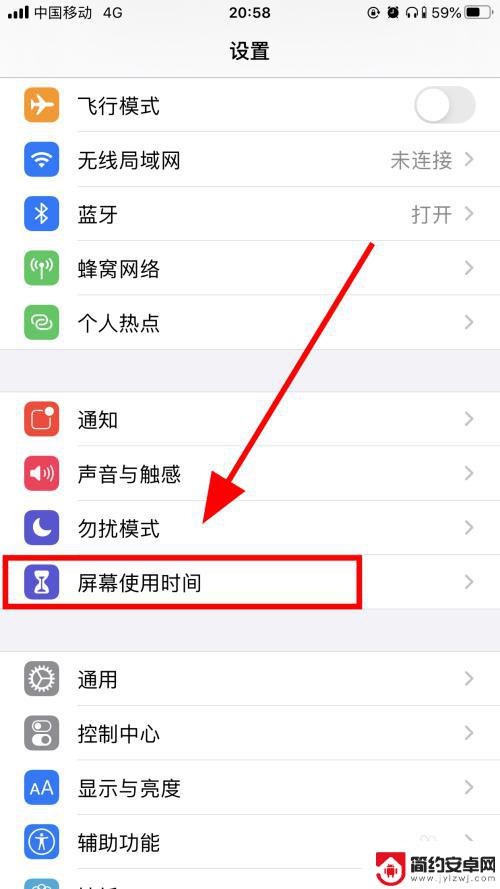
3.进入屏幕使用时间菜单,点击【内容和隐私访问限制】;
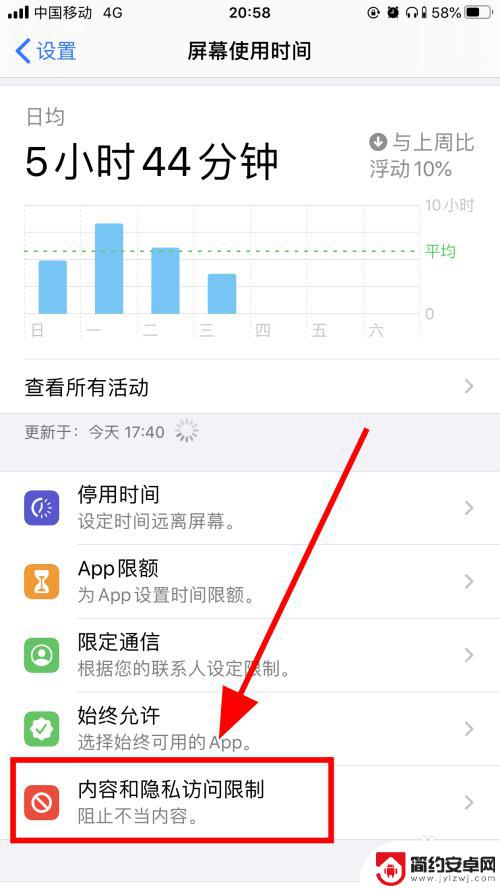
4.进入内容和隐私访问限制菜单,点击【iTunes store 与APP store购买项目】;
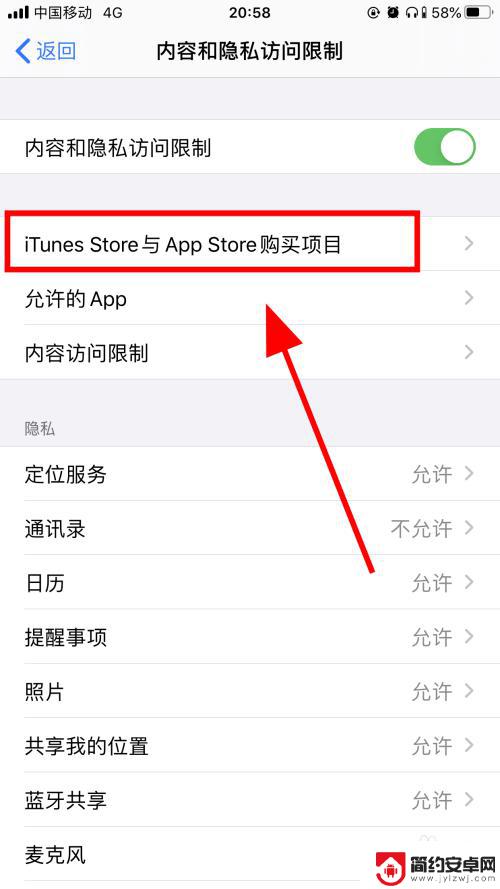
5.在iTunes store 与APP store购买项目中点击【安装APP】;
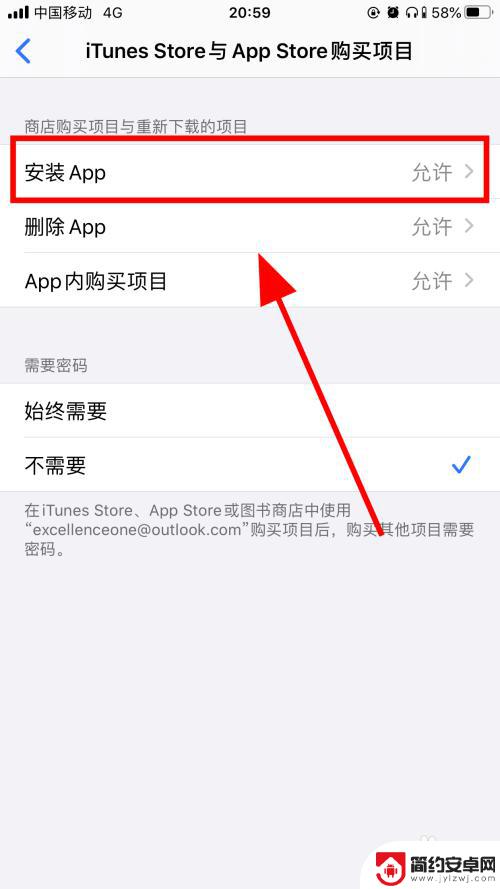
6.在安装APP功能中,选择【不允许】。这样就禁止手机安装应用了,回到主页面可以看到APP store消失了,完成;
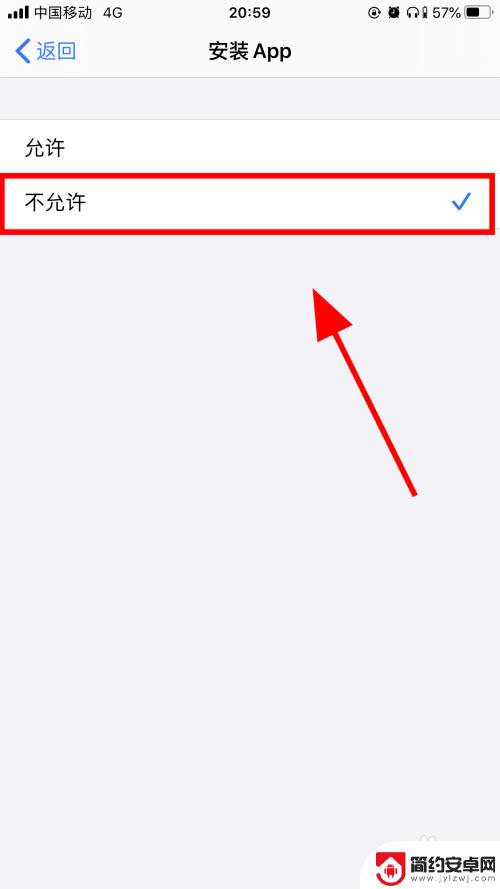
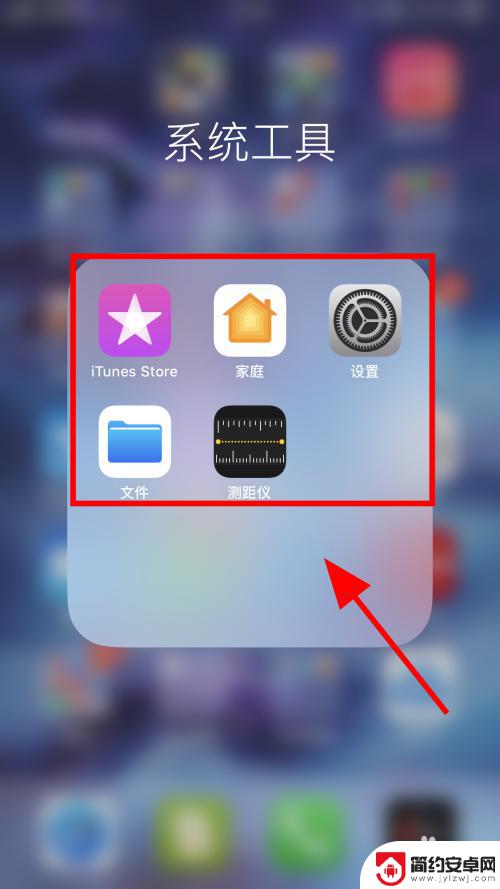
7.以上就是苹果iPhone如何禁止手机安装应用的步骤,感谢阅读。
以上是关于如何设置禁止下载应用程序的所有内容,如果您遇到这种情况,您可以按照以上方法解决,希望这对您有所帮助。










